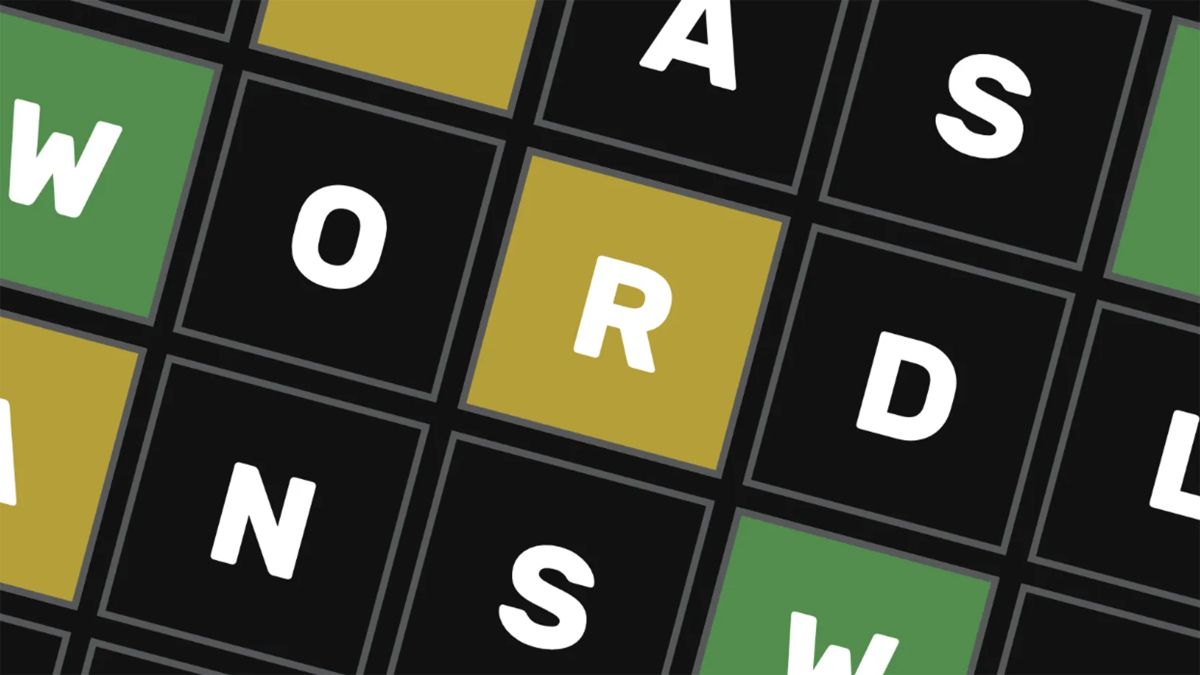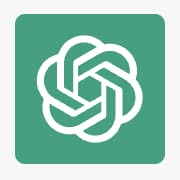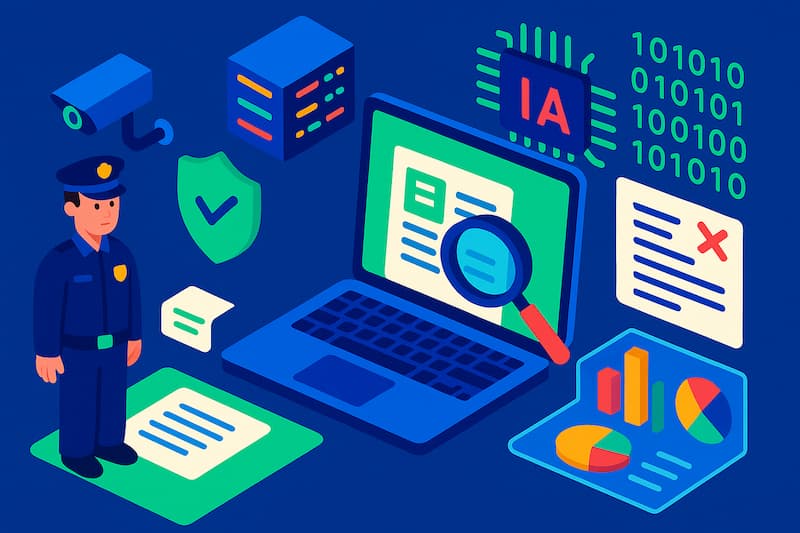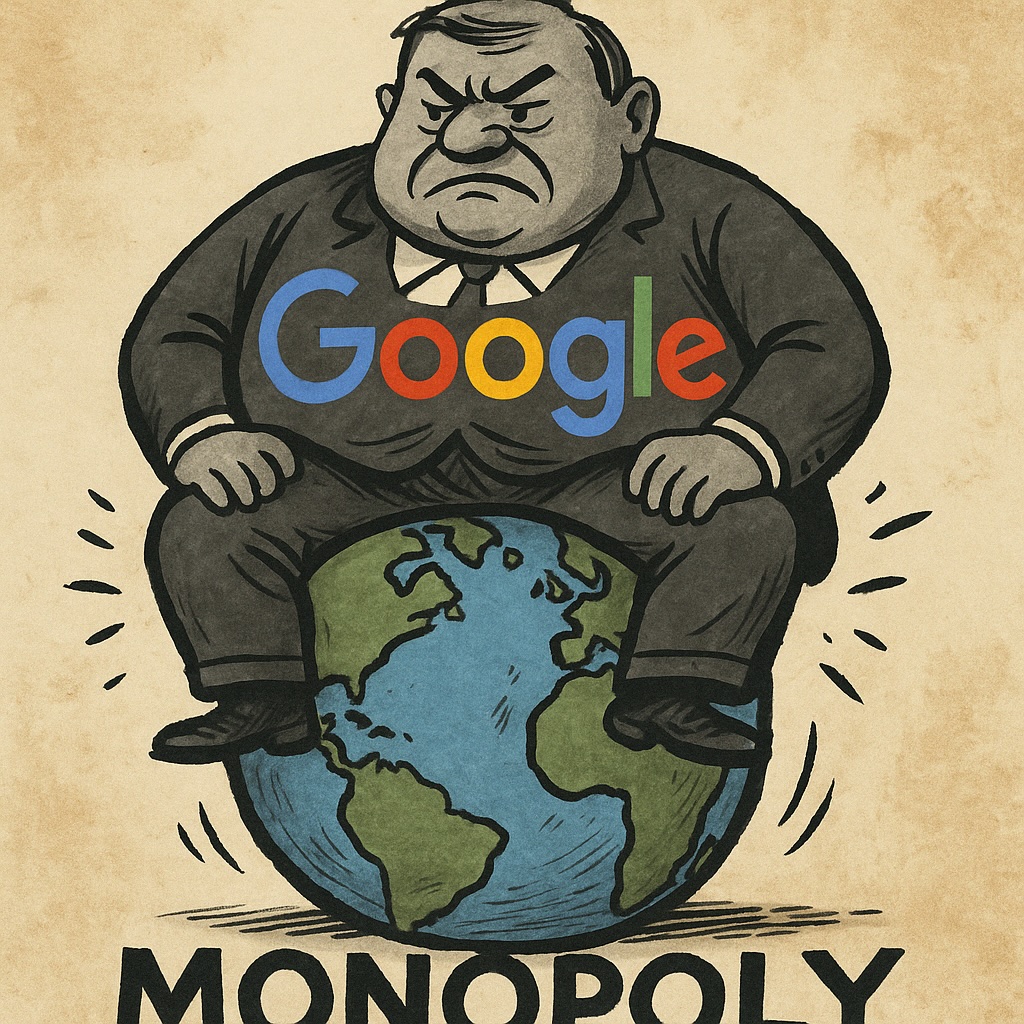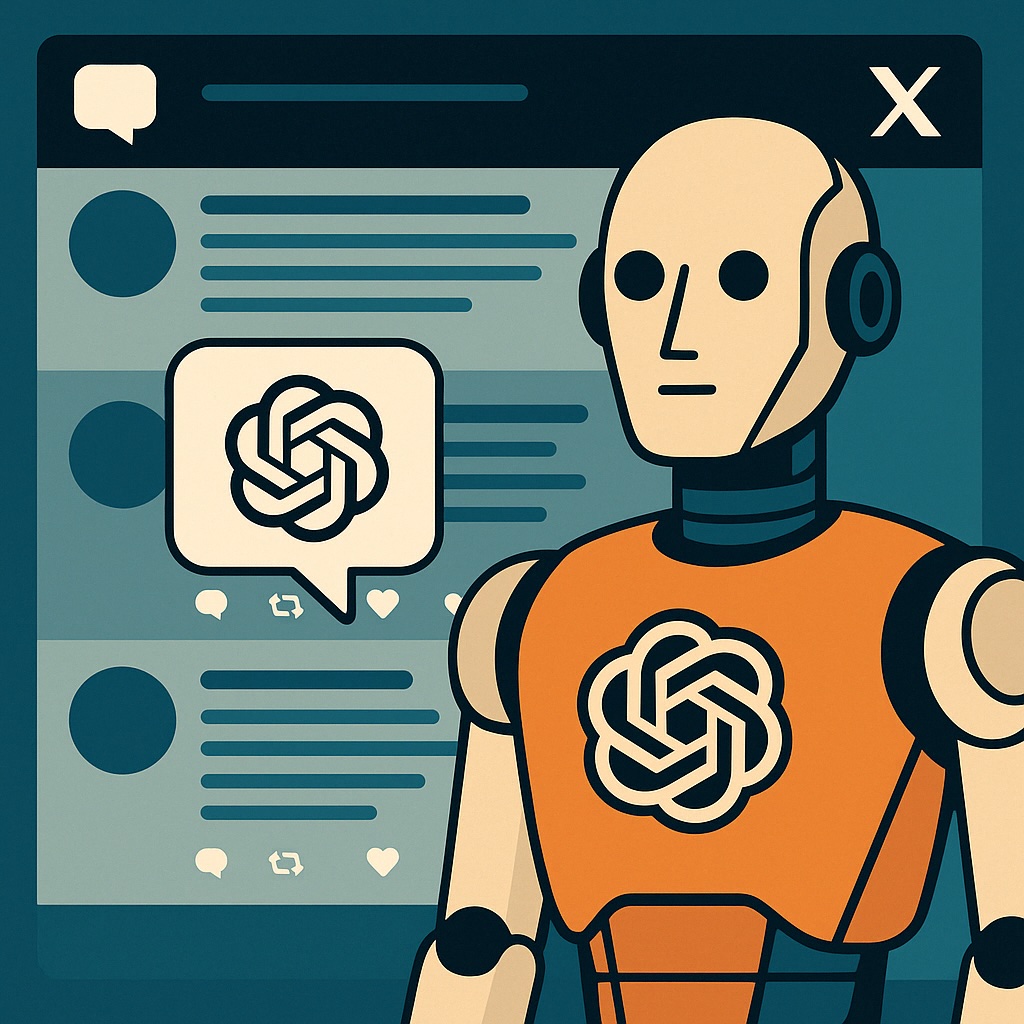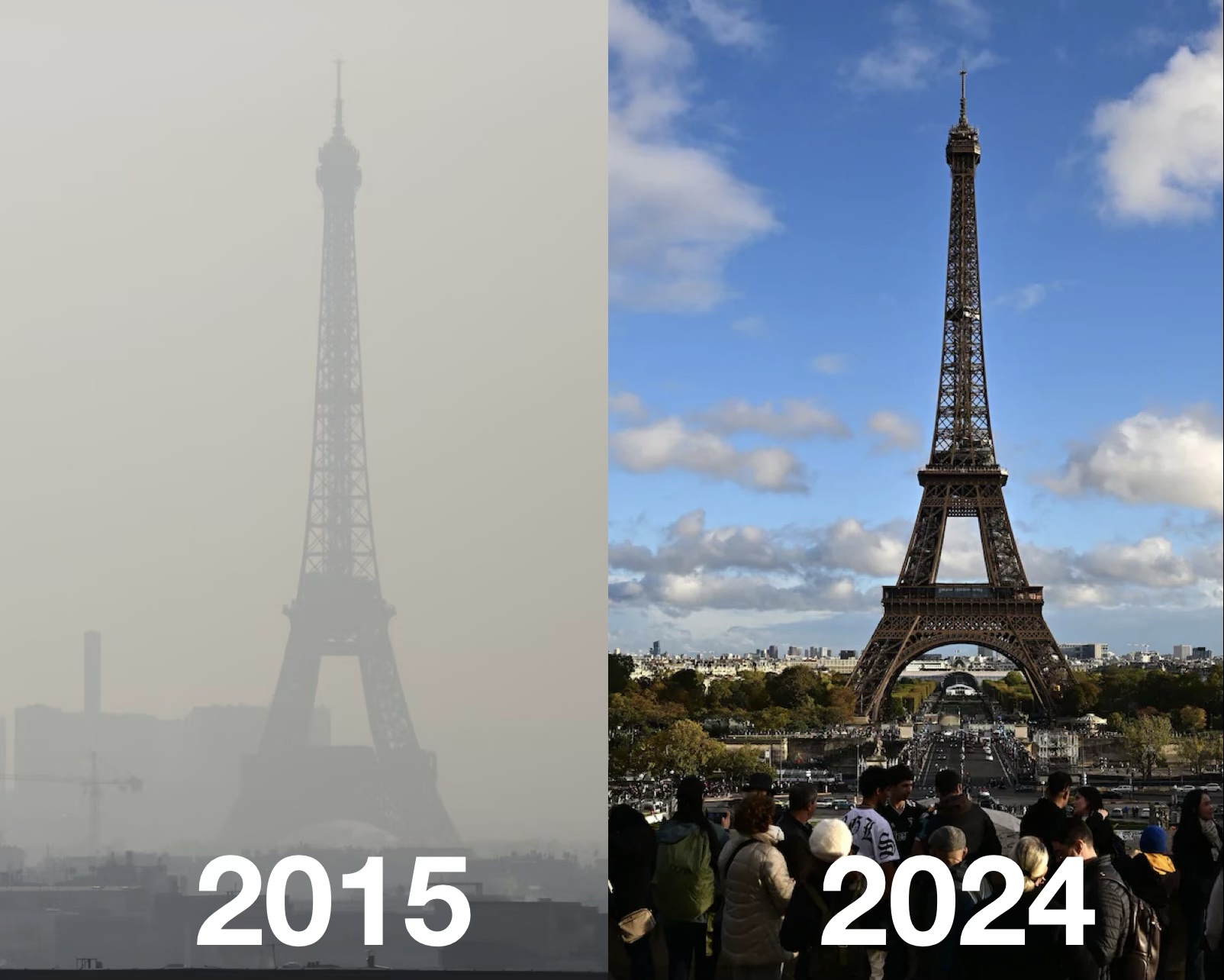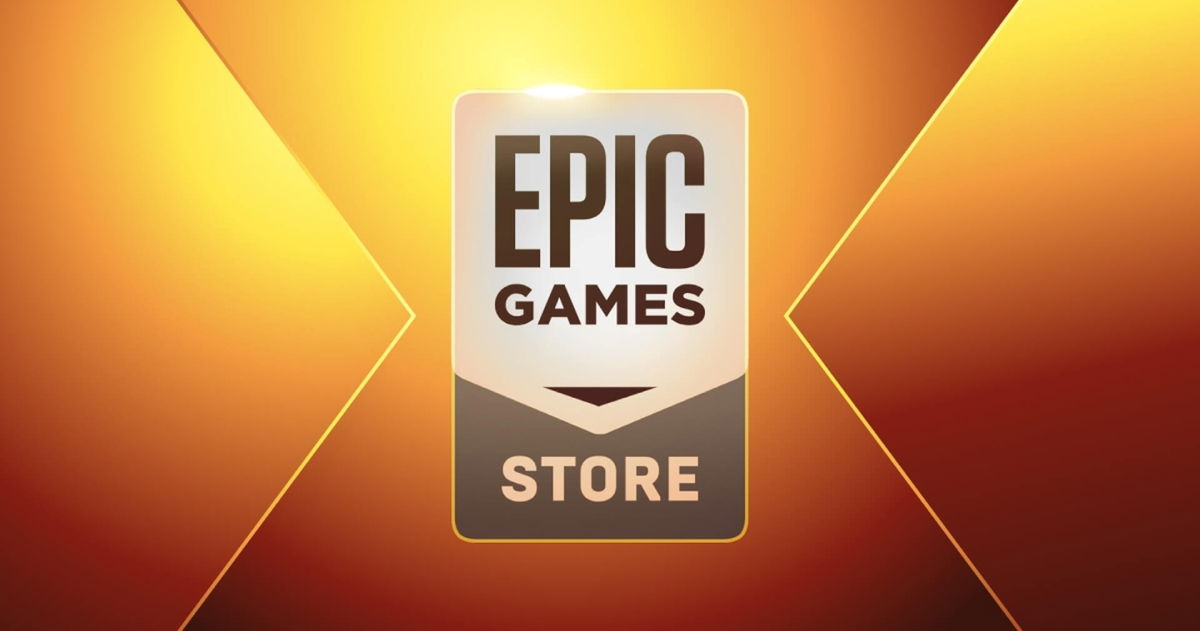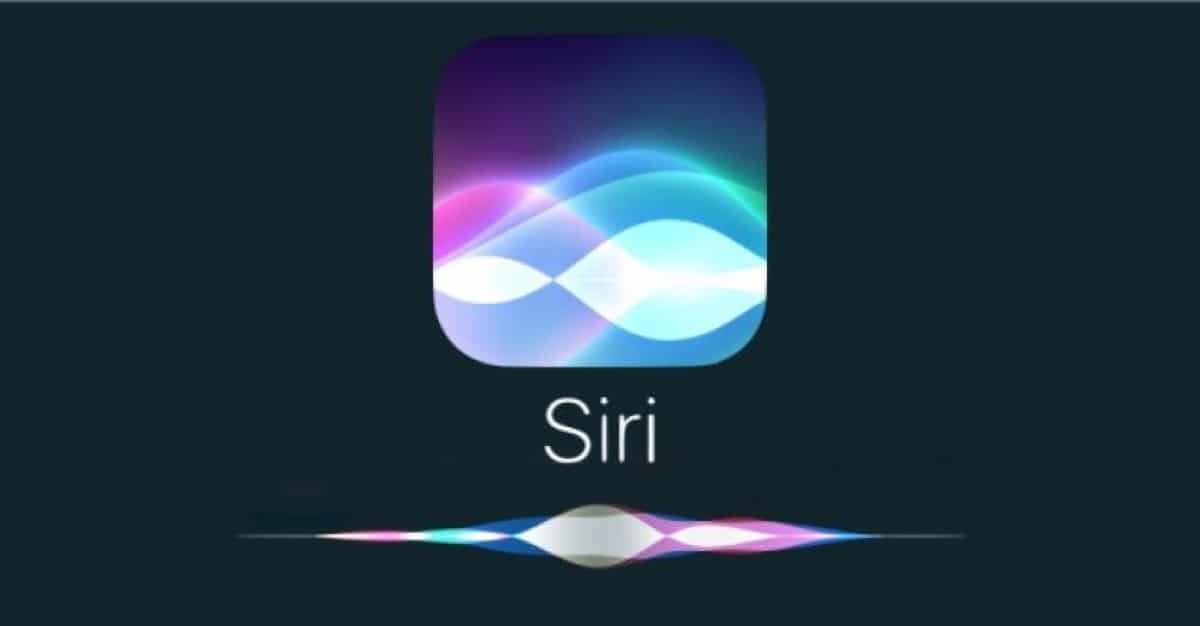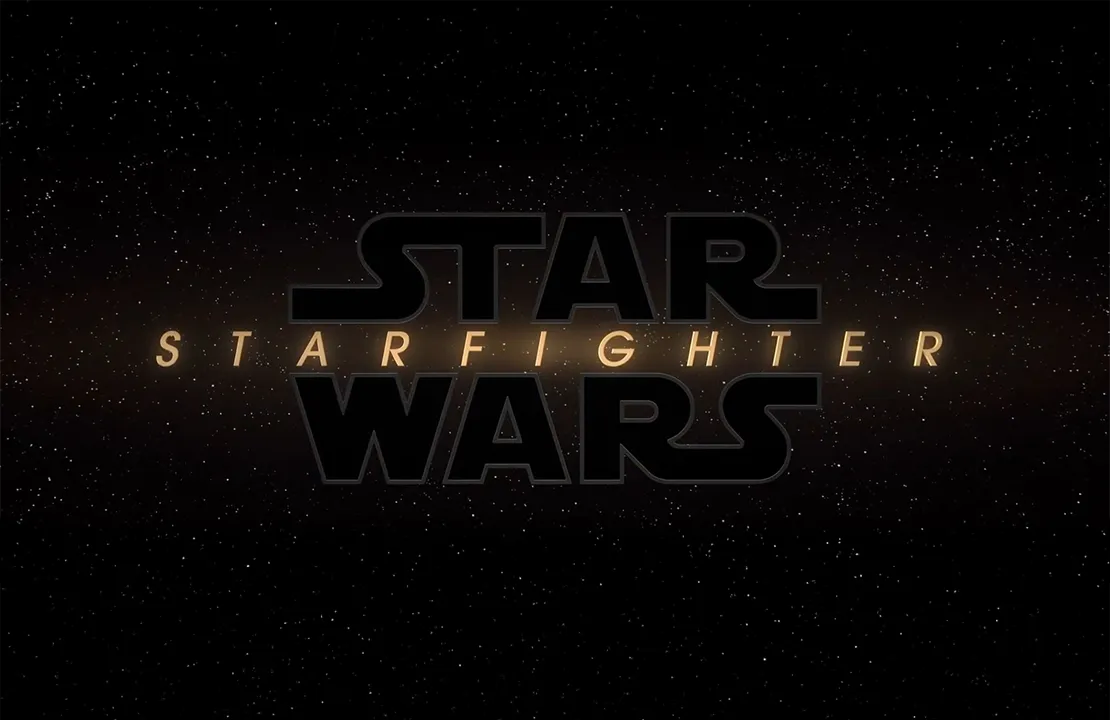Cómo hacer videollamadas con FaceTime en tu iPhone de forma avanzada
Descubre cómo hacer videollamadas en FaceTime desde iPhone con trucos y funciones avanzadas. ¡Sácale el máximo partido fácil y rápido!


Una pareja madura usa una tableta digital mientras ven en la pantalla
+Hoy en día, realizar videollamadas se ha convertido en un elemento esencial de la comunicación diaria, ya sea para conectar con familiares, amigos o incluso para temas laborales. Si tienes un iPhone, seguramente te habrás topado con FaceTime, la app oficial de Apple que facilita hacer llamadas de vídeo y audio de manera sencilla y fluida. Pero, ¿realmente sabes sacarle todo el partido a FaceTime? ¿Conoces todas las funciones y trucos? Aquí tienes una guía completa, práctica y detallada para que no se te escape ningún detalle y puedas dominar las videollamadas en tu iPhone como todo un experto.
En este artículo aprenderás cómo iniciar una videollamada, compartir pantalla, dejar mensajes, manejar efectos, cambiar de dispositivo y mucho más. Todo explicado con claridad y orden, pasando desde lo más básico hasta las funcionalidades más avanzadas y recientes. Así que, si alguna vez te has preguntado cómo aprovechar FaceTime al máximo o tienes dudas sobre sus usos, prepárate para descubrir todas las respuestas y algunos trucos extra.
¿Qué es FaceTime y por qué deberías usarlo?
FaceTime es la plataforma oficial de Apple para videollamadas y llamadas de audio que funciona de forma nativa en los dispositivos del ecosistema Apple, como iPhone, iPad y Mac. Su mayor virtud es la integración total: funciona de forma sencilla y sin necesidad de instalaciones adicionales. Además, con las recientes actualizaciones, FaceTime se ha convertido en una de las plataformas de videollamadas más seguras y versátiles. La calidad de imagen y sonido, así como sus numerosas opciones de personalización, hacen de FaceTime una alternativa robusta y segura.
Cómo hacer una videollamada de FaceTime desde tu iPhone

Arrancar una videollamada, además de ser muy fácil, solo te llevará unos segundos. Para ello, puedes utilizar diferentes métodos según la situación:
- Abre la app FaceTime en tu iPhone.
- Pulsa en «Nuevo FaceTime».
- Introduce el nombre, número de teléfono o correo electrónico de la persona o personas a las que quieres llamar (puedes añadir hasta 32 participantes).
- Una vez seleccionados, toca el icono de cámara para videollamada o el icono de teléfono para llamada de audio (la opción de audio únicamente está disponible en algunas regiones).
Unirse a una llamada de FaceTime desde Android o Windows
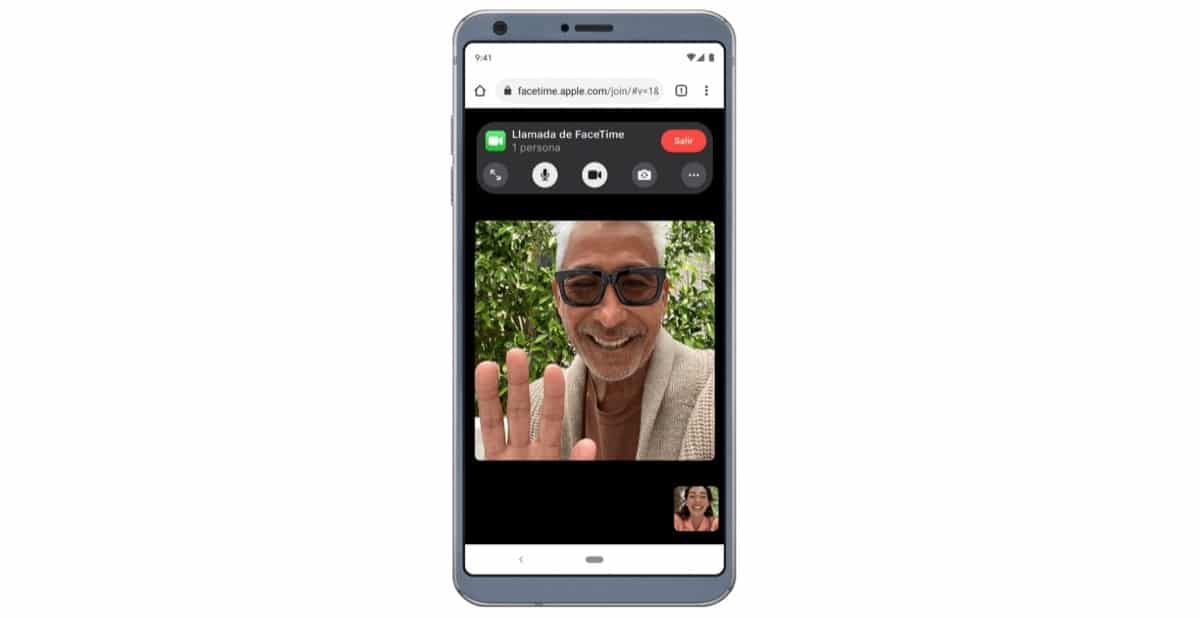
Una de las grandes novedades de las últimas versiones de FaceTime es la posibilidad de invitar a personas que no tengan un dispositivo Apple. ¿Cómo hacerlo? Muy sencillo:
- En la app FaceTime, pulsa en «Crear enlace».
- Asigna un nombre a la llamada si lo deseas y envía el enlace a través de Mensajes, Mail, WhatsApp u otras aplicaciones de mensajería. El destinatario recibirá un enlace web para acceder a la videollamada.
- La persona invitada solo debe pulsar el enlace, que abrirá la videollamada en su navegador predeterminado (compatible en la mayoría de navegadores modernos).
- No es posible iniciar una llamada directamente desde Android o Windows; solo pueden unirse a llamadas organizadas desde un dispositivo Apple.
Opciones al no responder o rechazar una llamada de FaceTime

Si haces una llamada y la otra persona no responde o rechaza la llamada, tienes varias alternativas:
- En la pantalla aparecerán opciones como «Volver a llamar» (Call Back), «Cancelar» (Cancel) o «Dejar un mensaje» (Leave a Message).
- Si la otra persona tiene activo el buzón de voz en vivo (en Ajustes > Apps > Teléfono), podrás dejarle un mensaje de voz.
- Ese mensaje se visualizará incluso transcrito en su pantalla mientras lo grabas, permitiendo que la otra persona sepa el motivo de tu llamada.
Cómo transferir llamadas de FaceTime entre dispositivos Apple
Apple permite que puedas mudar fácilmente tus llamadas de FaceTime entre el iPhone, iPad y Mac. El proceso es tan fluido que, si llevas unos auriculares Bluetooth conectados como los AirPods, estos también cambiarán automáticamente al dispositivo nuevo. ¿Por qué es útil? Imagina que has empezado la llamada en el móvil pero quieres acabarla desde el Mac. Solo tienes que seleccionar la llamada en marcha en el dispositivo al que quieres pasarla y continuar hablando sin interrupciones.
Aprovecha las llamadas grupales de FaceTime

FaceTime no está limitado a llamadas uno a uno. Puedes agregar a varias personas a la vez y hacer videollamadas grupales de hasta 32 participantes:
- Durante la videollamada, toca el signo más (+).
- Escribe el nombre o número de las personas que quieres añadir y repite para cada contacto nuevo.
- Cada participante se une a la llamada con solo pulsar el enlace o aceptar la invitación.
Comparte tu pantalla durante la llamada
Una de las funciones avanzadas y más prácticas es la de compartir pantalla en tiempo real. Si quieres mostrar fotos, documentos, navegar por internet en compañía o ayudar a alguien con algún ajuste técnico, puedes hacerlo con facilidad.
- En la llamada, pulsa el botón de compartir pantalla y elige qué quieres mostrar.
- Todo lo que se vea en tu móvil aparecerá en la pantalla de los demás participantes.
- Es perfecto para resolver dudas tecnológicas o para ver contenidos juntos.
Disfruta de reacciones y efectos visuales en las videollamadas
FaceTime ha añadido efectos visuales y reacciones mediante gestos para hacer las videollamadas más divertidas e interactivas. Puedes generar corazones, globos, fuegos artificiales y otros efectos en 3D usando simples gestos de la mano, o bien manteniendo presionado tu recuadro y seleccionando el efecto deseado. Estos efectos de realidad aumentada llenan el marco de la cámara y aportan un toque único a la experiencia.
Utilizar estas animaciones es muy intuitivo y aporta una dimensión más personal y entretenida, perfecta para conversaciones informales o familiares.
Utiliza SharePlay para compartir contenido en tiempo real
Otra característica destacada en FaceTime es SharePlay. Esta opción permite vivir actividades en grupo a distancia como si estuvieras en la misma habitación: ver películas, escuchar música, compartir archivos y hasta hacer entrenamientos juntos. Todo ello, sintonizado y sincronizado en tiempo real gracias a la compatibilidad con apps de terceros actualizadas para SharePlay. Para aprovecharlo:
- Abre la app que quieres compartir durante la videollamada y selecciona la opción de SharePlay.
- Todos los participantes disfrutan del contenido al mismo tiempo y pueden interactuar mientras tanto.
Personaliza tu imagen con el modo Retrato y mejora el sonido
Durante una llamada, puedes activar el modo Retrato para desenfocar el fondo y resaltar tu rostro. Esto ayuda a centrar la atención en la conversación y oculta lo que hay detrás de ti si buscas privacidad:
- Mientras habla, toca tu propio mosaico de vídeo.
- Pulsa el botón del modo Retrato en la parte superior izquierda de tu recuadro.
- Para deshacer el efecto, vuelve a pulsarlo.
A nivel de sonido, FaceTime también integra dos opciones avanzadas:
- Aislamiento de voz: Amplifica tu voz y bloquea los ruidos ambientales, ideal para llamadas desde lugares ruidosos.
- Espectro amplio: Permite que todos los sonidos alrededor se escuchen, útil en conversaciones de grupo o entornos musicales.
Subtítulos en vivo y accesibilidad
Una innovación reciente es la posibilidad de activar subtítulos en vivo (actualmente en beta para iOS 16 y posteriores). Al hacerlo, recibirás una transcripción instantánea de la conversación en pantalla, facilitando el seguimiento de la charla, sobre todo si tienes dificultades auditivas o si estás en un entorno con mucho ruido. Además, la identificación del hablante ayuda a saber quién dice qué en las llamadas grupales, haciendo todo más claro.
Consejos para sacar el máximo partido a FaceTime

- Actualiza tu sistema: Las novedades más útiles llegan con las versiones recientes de iOS, así que mantén tu iPhone actualizado para no perderte ninguna función.
- Ubicación y conexión: Para una experiencia de videollamada fluida, busca un sitio con buena iluminación y una red wifi estable. Si usas datos móviles, atento al consumo.
- Privacidad: Si no quieres que vean tu entorno, usa el modo Retrato o desactiva la cámara cuando lo necesites.
- Atajos y widgets: Añade FaceTime a la pantalla de inicio o usa atajos de Siri para iniciar llamadas rápidamente.
Preguntas frecuentes sobre FaceTime en iPhone
- ¿FaceTime es gratis? Sí, no tiene coste adicional, pero usa tu conexión wifi o los datos móviles.
- ¿Puedo usar FaceTime con alguien que no tenga Apple? Sí, siempre que tú generes el enlace y la otra persona se conecte desde un navegador compatible.
- ¿Cuántas personas pueden estar en una videollamada grupal? Hasta 32 al mismo tiempo.
- ¿Cómo funciona el buzón de voz en vivo? Si el destinatario tiene activada esta función, podrás dejarle un mensaje de voz y quien lo reciba verá una transcripción instantánea mientras lo escucha.
- ¿Qué dispositivos son compatibles? Cualquier iPhone, iPad o Mac con sistema operativo actualizado. Los usuarios de Android y PC solo pueden unirse mediante invitación web.